
其實使用者付費是最基本的道理,已經在雲端相簿保存大量照片,擔心未來再次改變政策,要將照片下載到電腦或儲存至另一個雲端服務,Google 帳戶中有項 Takeout 匯出工具,讓用戶打包下載各項服務的資料,下載 Google 相簿可以指定部份照片,送出要求後就能取得檔案下載連結。
網址:https://takeout.google.com/
Google Takeout 使用說明:
電腦和手機都可以送出下載資料請求,以電腦畫面做說明,開啟 Google 帳戶後點選「資料和隱私權」。(註:原本名稱是資料與個人化。)
接著找到「下載您的資料」也就是 Google Takeout/匯出工具,可以下載各項產品的資料,包含相簿中的照片、雲端硬碟檔案、YouTube 影片、Gmail 郵件等。

Google 匯出的第一步:先選取要納入的資料,預設是勾選全部產品,點擊「取消全選」。

往下滑動勾選服務項目(如:Google 相簿),選取後可以點選「多種格式」查看將使用哪些格式匯出資料,預設是包含所有相簿。

只需要下載部份照片,點選「已包含所有相簿」進入內容選項來勾選/取消相簿,選定後按下「確定」返回。

選取要納入的資料完成後,捲動到最下方點擊「下一步」。
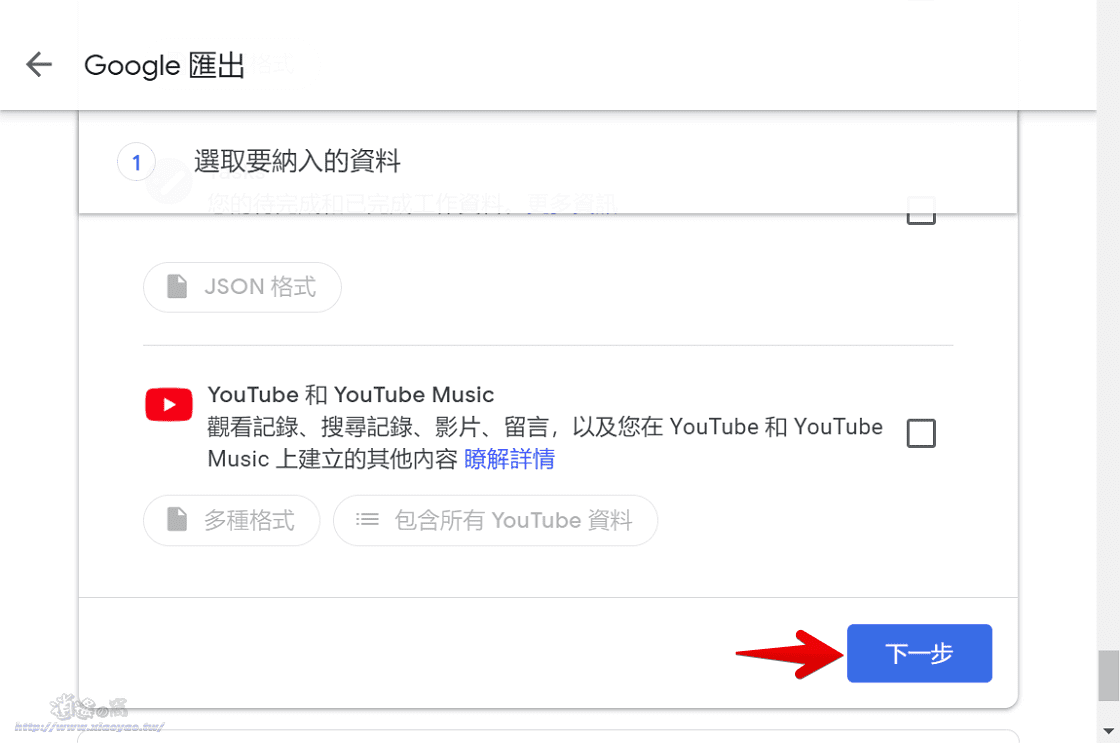
第二步:選擇檔案類型、匯出的頻率和目標,預設是以電子郵件傳送下載連結,可以改為儲存到 Google 雲端硬碟、Dropbox、OneDrive,以及指定檔案類型和分割容量,最後按下「建立匯出作業」送出下載資料的要求。

送出要求後會看到「匯出進度」,根據選取的資料匯出程序可能需要處理數小時或數天,可以關閉網頁等待郵件通知。

當 Google 收到要求封存資料時會主動傳送 Email 通知,匯出程序處理完成後也會傳送下載連結。

點擊信件中的「下載檔案」需要再次登入帳戶以確保是本人操作,接著就能儲存檔案,要注意下載連結有效期間只有七天,超過時間要再建立新的匯出作業。

延伸閱讀:


4 留言
匯出之後該怎麼匯入?
回覆刪除歡迎來訪~
刪除個人所知,Google 沒有提供匯入功能。Takeout 匯出工具是讓用戶一次下載 Google 旗下各項服務的資料與檔案,若要將檔案保存到雲端則要到對應的服務(相簿、硬碟)上傳。
您好:請問匯出後很多檔案電腦無法開啟,需要下載哪些軟體呢?
回覆刪除歡迎來訪~
刪除要看檔案格式(副檔名)再去搜尋對應軟體。抱歉,無法提供實質幫助。